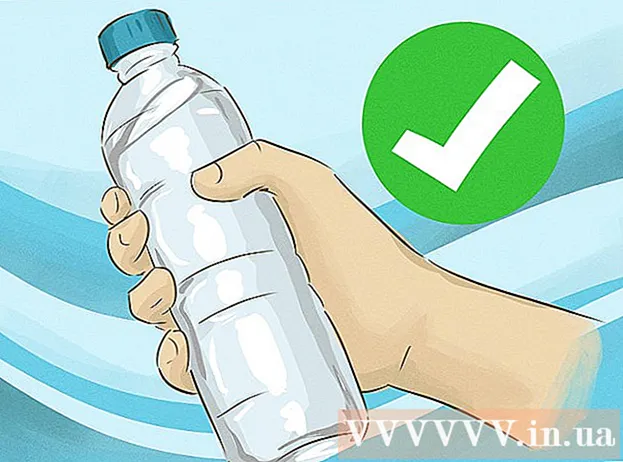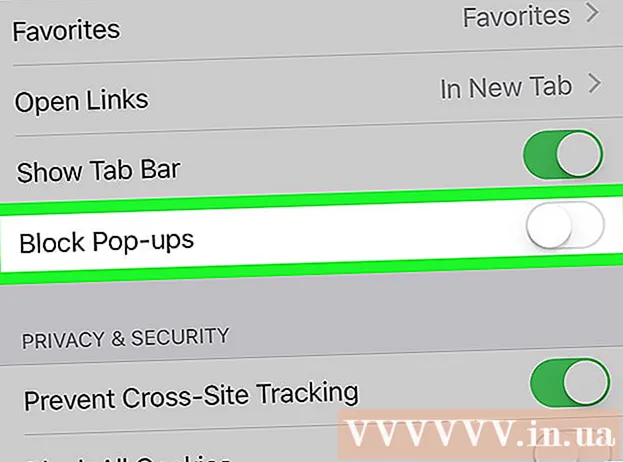Auteur:
Tamara Smith
Denlaod Vun Der Kreatioun:
27 Januar 2021
Update Datum:
1 Juli 2024
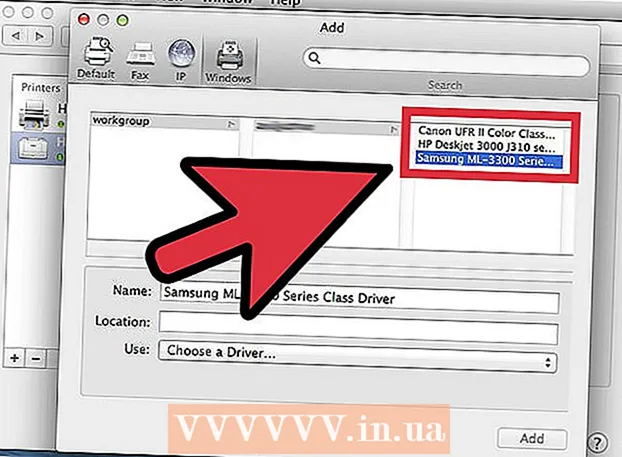
Inhalt
- Ze trëppelen
- Method 1 vu 5: Windows 7 an 8
- Method 2 vu 5: Windows Vista
- Method 3 vu 5: Windows XP
- Method 4 vun 5: Mac OS X
- Methode 5 vu 5: Vernetzung vun engem gemeinsamen Drécker
- Tipps
Deelen vun Dréckeren an engem Netzwierk war ëmmer en Albtraum an der Vergaangenheet, besonnesch wann d'Computeren all op engem anere Betribssystem lafen. Technologie huet sech awer entwéckelt, an deelen vun engem Drécker ass elo méi einfach wéi jee. Dëst ass besonnesch richteg fir Windows 7, 8 oder Mac OS X.
Ze trëppelen
Method 1 vu 5: Windows 7 an 8
 Installéiert d'Treiber fir den Drécker. Fir en Drécker ze deelen, muss säi Chauffer op de Computer installéiert sinn, op deen e verbonne gëtt. Déi meescht modern Drécker verbannen iwwer USB a installéieren automatesch wann Dir se verbënnt.
Installéiert d'Treiber fir den Drécker. Fir en Drécker ze deelen, muss säi Chauffer op de Computer installéiert sinn, op deen e verbonne gëtt. Déi meescht modern Drécker verbannen iwwer USB a installéieren automatesch wann Dir se verbënnt. 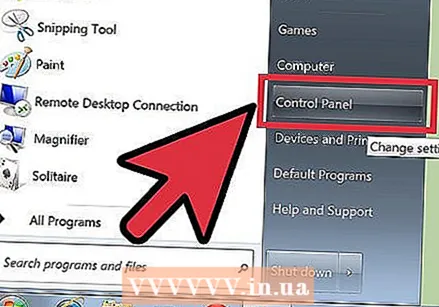 Öffnen de Kontrollpanel. Dir kënnt op de Control Panel op Windows 7 kommen andeems Dir op de Start Menu klickt an de Control Panel auswielt. Am Windows 8 dréckt ⊞ Gewënn+X a wielt Kontroll Panel aus dem Menü.
Öffnen de Kontrollpanel. Dir kënnt op de Control Panel op Windows 7 kommen andeems Dir op de Start Menu klickt an de Control Panel auswielt. Am Windows 8 dréckt ⊞ Gewënn+X a wielt Kontroll Panel aus dem Menü. 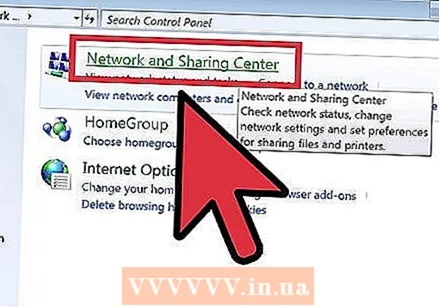 Öffnen de Network and Sharing Center. Wann Äre Kontrollpanel a Kategorievisioun ass, klickt op "Netzwierk an Internet", a wielt "Netzwierk a Sharing Center". Klickt op "Netzwierk an Internet". Wann Äre Kontrollpanel an der Ikonvisioun ass, klickt op d'Ikon "Netzwierk a Sharing Center".
Öffnen de Network and Sharing Center. Wann Äre Kontrollpanel a Kategorievisioun ass, klickt op "Netzwierk an Internet", a wielt "Netzwierk a Sharing Center". Klickt op "Netzwierk an Internet". Wann Äre Kontrollpanel an der Ikonvisioun ass, klickt op d'Ikon "Netzwierk a Sharing Center". 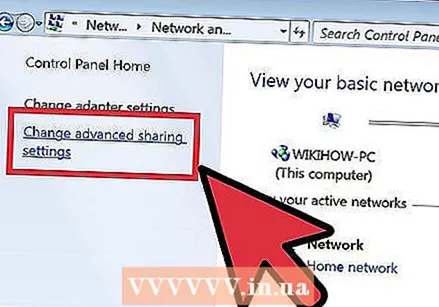 Klickt op de Link "Ännere fortgeschratt Sharing Settings". Dëst kann am lénksen Navigatiounsrahmen vum Network and Sharing Center fonnt ginn.
Klickt op de Link "Ännere fortgeschratt Sharing Settings". Dëst kann am lénksen Navigatiounsrahmen vum Network and Sharing Center fonnt ginn. 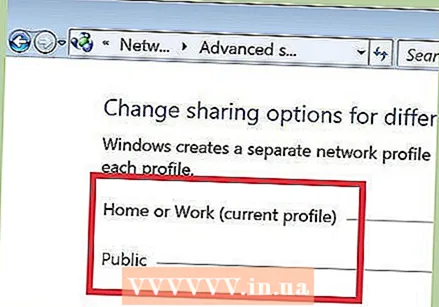 Erweidert de Profil deen Dir ännere wëllt. Dir kritt dräi verschidden Optiounen presentéiert wann Dir "Advanced Sharing Settings" opmaacht: Privat, Gaascht oder Ëffentlech, an All Netzwierker. Wann Dir en Heem Netz benotzt, maacht de Privatsektioun op.
Erweidert de Profil deen Dir ännere wëllt. Dir kritt dräi verschidden Optiounen presentéiert wann Dir "Advanced Sharing Settings" opmaacht: Privat, Gaascht oder Ëffentlech, an All Netzwierker. Wann Dir en Heem Netz benotzt, maacht de Privatsektioun op. 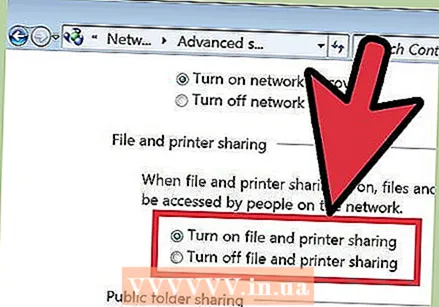 Aktivéiert "Datei a Printer Sharing". Setzt dëst un fir datt aner Geräter mam Drécker konnektéieren. Dëse Wee kënnt Dir och Dateien a Classeure mat anere Computeren am Netz deelen.
Aktivéiert "Datei a Printer Sharing". Setzt dëst un fir datt aner Geräter mam Drécker konnektéieren. Dëse Wee kënnt Dir och Dateien a Classeure mat anere Computeren am Netz deelen. 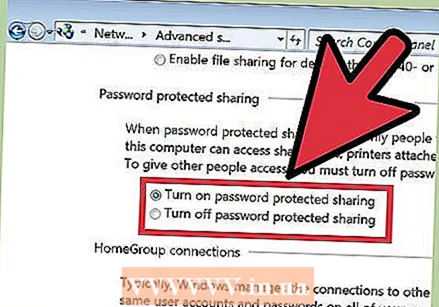 Schalt Passwuertsschutz un. Dir kënnt uginn ob Dir en Drécker mat engem Passwuert wëllt schützen. Wann aktivéiert, kënnen nëmme Benotzer mat engem Kont op Ärem Computer Zougang zum Drécker kréien.
Schalt Passwuertsschutz un. Dir kënnt uginn ob Dir en Drécker mat engem Passwuert wëllt schützen. Wann aktivéiert, kënnen nëmme Benotzer mat engem Kont op Ärem Computer Zougang zum Drécker kréien. - Dir kënnt de Passwuertschutz aktivéieren an der Rubrik "All Netzwierker".
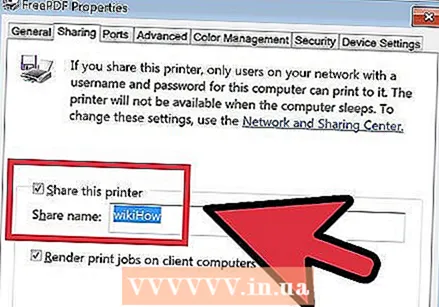 Deelt den Drécker. Elo datt Datei a Printer Sharing aktivéiert ass, musst Dir den Drécker selwer deelen. Dir maacht dëst andeems Dir op d'Kontrollpanel zréckkommt an d'Devices and Printers Optioun opmaacht. Riets-Klickt op den Drécker deen Dir deele wëllt a klickt op "Printer Properties". Klickt op de Sharing Tab a kontrolléiert d'Këscht "Deelen dësen Drécker".
Deelt den Drécker. Elo datt Datei a Printer Sharing aktivéiert ass, musst Dir den Drécker selwer deelen. Dir maacht dëst andeems Dir op d'Kontrollpanel zréckkommt an d'Devices and Printers Optioun opmaacht. Riets-Klickt op den Drécker deen Dir deele wëllt a klickt op "Printer Properties". Klickt op de Sharing Tab a kontrolléiert d'Këscht "Deelen dësen Drécker".
Method 2 vu 5: Windows Vista
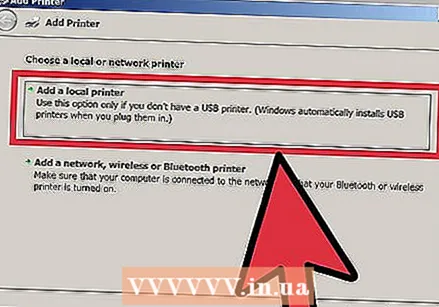 Installéiert d'Dréckertreiber. Fir en Drécker ze deelen, muss en um Computer installéiert sinn, mat deem en ugeschloss ass. Déi meescht modern Drécker verbannen iwwer USB an installéieren automatesch wann se ugeschloss sinn.
Installéiert d'Dréckertreiber. Fir en Drécker ze deelen, muss en um Computer installéiert sinn, mat deem en ugeschloss ass. Déi meescht modern Drécker verbannen iwwer USB an installéieren automatesch wann se ugeschloss sinn. 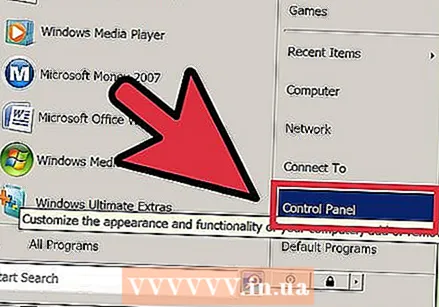 Öffnen de Kontrollpanel. Dir kënnt op d'Kontrollpanel am Windows Vista zougräifen andeems Dir op de Start Menu klickt an d'Kontrollpanel wielt.
Öffnen de Kontrollpanel. Dir kënnt op d'Kontrollpanel am Windows Vista zougräifen andeems Dir op de Start Menu klickt an d'Kontrollpanel wielt. 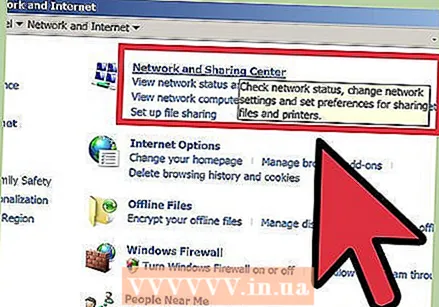 Öffnen de Network and Sharing Center. Wann Äre Kontrollpanel a Kategorievisioun ass, klickt op "Netzwierk an Internet", a wielt "Netzwierk a Sharing Center". Klickt op "Netzwierk an Internet". Wann Äre Kontrollpanel an der Ikonvisioun ass, klickt op d'Ikon "Network and Sharing Center".
Öffnen de Network and Sharing Center. Wann Äre Kontrollpanel a Kategorievisioun ass, klickt op "Netzwierk an Internet", a wielt "Netzwierk a Sharing Center". Klickt op "Netzwierk an Internet". Wann Äre Kontrollpanel an der Ikonvisioun ass, klickt op d'Ikon "Network and Sharing Center". 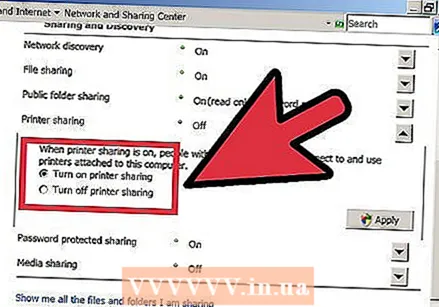 Aktivéiert Dréckersharing. Expandéiert de Feld "Printer Sharing" an aktivéiert d'Drécker Sharing. Dir kënnt entscheeden ob Dir de Printer mam Passwuert schützt oder net. Wann aktivéiert, nëmme Benotzer mat engem Kont op Ärem Computer kënnen Zougang zum Drécker kréien.
Aktivéiert Dréckersharing. Expandéiert de Feld "Printer Sharing" an aktivéiert d'Drécker Sharing. Dir kënnt entscheeden ob Dir de Printer mam Passwuert schützt oder net. Wann aktivéiert, nëmme Benotzer mat engem Kont op Ärem Computer kënnen Zougang zum Drécker kréien. 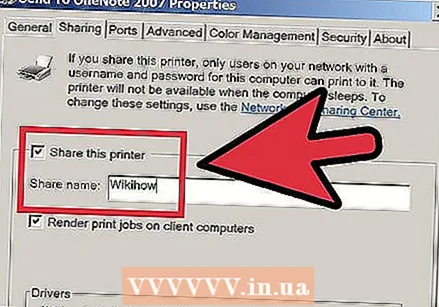 Deelt den Drécker. Elo datt Datei a Printer Sharing aktivéiert ass, musst Dir den Drécker selwer deelen. Fir dëst ze maachen, gitt zréck op d'Kontrollpanel an öffnen d'Apparater an d'Dréckeroptioun. Riets-Klickt op den Drécker deen Dir deele wëllt a klickt dann op "Printer Properties". Klickt op de Sharing Tab a kontrolléiert d'Këscht "Deelen dësen Drécker".
Deelt den Drécker. Elo datt Datei a Printer Sharing aktivéiert ass, musst Dir den Drécker selwer deelen. Fir dëst ze maachen, gitt zréck op d'Kontrollpanel an öffnen d'Apparater an d'Dréckeroptioun. Riets-Klickt op den Drécker deen Dir deele wëllt a klickt dann op "Printer Properties". Klickt op de Sharing Tab a kontrolléiert d'Këscht "Deelen dësen Drécker".
Method 3 vu 5: Windows XP
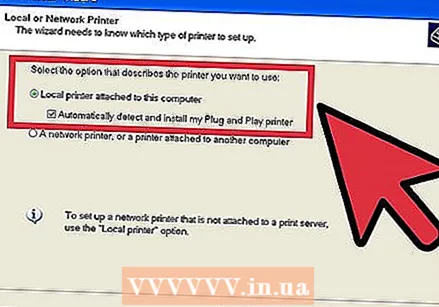 Installéiert d'Dréckertreiber. Fir en Drécker ze deelen, muss en um Computer installéiert sinn, mat deem en ugeschloss ass. Net all Drécker ginn automatesch op XP installéiert, an Dir musst d'Software manuell mat dem Drécker installéieren.
Installéiert d'Dréckertreiber. Fir en Drécker ze deelen, muss en um Computer installéiert sinn, mat deem en ugeschloss ass. Net all Drécker ginn automatesch op XP installéiert, an Dir musst d'Software manuell mat dem Drécker installéieren. 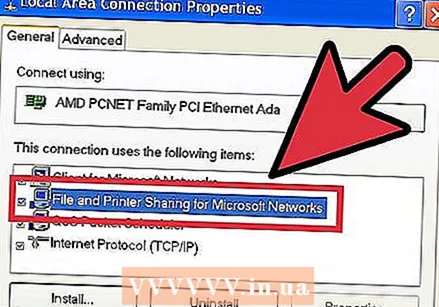 Maacht de Printer Sharing aktiv. Ier Dir den Drécker deele kënnt, musst Dir sécher sinn datt de Printer Sharing aktivéiert ass. Fir dëst ze maachen, klickt op de Start Menu a wielt "Meng Netzwierkplazen". Riets-klickt op Är aktiv Reseau Verbindung a wielt Properties. Klickt op de General Tab a kontrolléiert "Datei an Dréckerenaustausch fir Microsoft Netzwierker".
Maacht de Printer Sharing aktiv. Ier Dir den Drécker deele kënnt, musst Dir sécher sinn datt de Printer Sharing aktivéiert ass. Fir dëst ze maachen, klickt op de Start Menu a wielt "Meng Netzwierkplazen". Riets-klickt op Är aktiv Reseau Verbindung a wielt Properties. Klickt op de General Tab a kontrolléiert "Datei an Dréckerenaustausch fir Microsoft Netzwierker". - Dir kënnt gefrot ginn de Computer neu ze starten wann Dir fäerdeg sidd.
 Deelt Ären Drécker. Öffnen d'Kontrollpanel aus dem Startmenü a wielt "Printers and Faxes". Riets-Klickt op den Drécker deen Dir deele wëllt a klickt op "Deelen". Klickt op d'Optioun "Deelt dësen Drécker" a gitt dem Drécker en Numm fir datt Dir en am Netz erkennt.
Deelt Ären Drécker. Öffnen d'Kontrollpanel aus dem Startmenü a wielt "Printers and Faxes". Riets-Klickt op den Drécker deen Dir deele wëllt a klickt op "Deelen". Klickt op d'Optioun "Deelt dësen Drécker" a gitt dem Drécker en Numm fir datt Dir en am Netz erkennt.
Method 4 vun 5: Mac OS X
 Installéiert d'Dréckertreiber. Fir en Drécker ze deelen, muss en um Computer installéiert sinn, mat deem en ugeschloss ass. Déi meescht Drécker installéiere automatesch wann se mat engem Mac Computer verbonne sinn, awer Dir musst d'Software op eeler Drécker manuell installéieren.
Installéiert d'Dréckertreiber. Fir en Drécker ze deelen, muss en um Computer installéiert sinn, mat deem en ugeschloss ass. Déi meescht Drécker installéiere automatesch wann se mat engem Mac Computer verbonne sinn, awer Dir musst d'Software op eeler Drécker manuell installéieren. 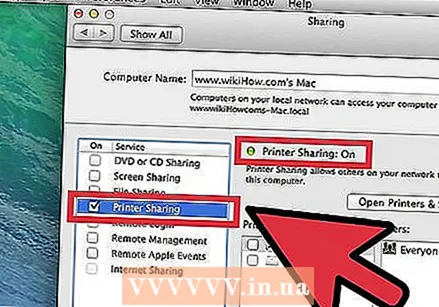 Maacht de Printer Sharing aktiv. Öffnen "System Preferences". Dir fannt et andeems Dir op den Apple Menu an der ieweschter lénkser Eck vun der Menübar klickt. Kuckt de "Internet & Netzwierk" oder "Internet & Wireless" Sektioun a klickt op d'Optioun Deelen. Kuckt "Deelen Dréckerspäicher" am lénksen Deel vun der Fënster Deelen.
Maacht de Printer Sharing aktiv. Öffnen "System Preferences". Dir fannt et andeems Dir op den Apple Menu an der ieweschter lénkser Eck vun der Menübar klickt. Kuckt de "Internet & Netzwierk" oder "Internet & Wireless" Sektioun a klickt op d'Optioun Deelen. Kuckt "Deelen Dréckerspäicher" am lénksen Deel vun der Fënster Deelen. - Wann Ären Drécker och e Scanner huet, kontrolléiert d'Këscht "Deelen Scanner".
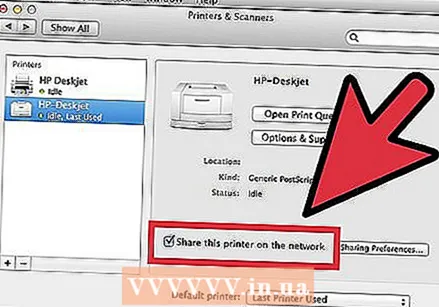 Deelt den Drécker. Wann d'Deelen un ass, kënnt Dir d'Dréckerdeele aktivéieren andeems Dir "Print & Scan" aus dem System Preferences Menu opmaacht. Wielt den Drécker deen Dir deele wëllt aus der Lëscht lénks. Wann den Drécker deen Dir deele wëllt net opgelëscht ass, kann et sinn datt en net richteg installéiert ass. Wielt den Drécker a klickt op d'Optioun "Dësen Drécker am Netz deelen".
Deelt den Drécker. Wann d'Deelen un ass, kënnt Dir d'Dréckerdeele aktivéieren andeems Dir "Print & Scan" aus dem System Preferences Menu opmaacht. Wielt den Drécker deen Dir deele wëllt aus der Lëscht lénks. Wann den Drécker deen Dir deele wëllt net opgelëscht ass, kann et sinn datt en net richteg installéiert ass. Wielt den Drécker a klickt op d'Optioun "Dësen Drécker am Netz deelen". - Wann et eng Kombinatioun vun engem Drécker an engem Scanner ass, da klickt och op d'Optioun "Dëse Scanner am Netz deelen".
Methode 5 vu 5: Vernetzung vun engem gemeinsamen Drécker
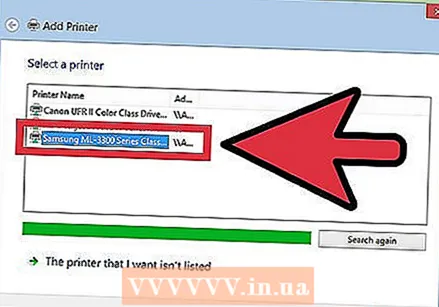 Füügt en Netzwierkdrécker an Windows Vista, 7 an 8 bäi. Öffnen de Kontrollpanel a wielt "Geräter a Dréckeren". Klickt op de Knäppchen "E Printer bäisetzen" uewen an der Fënster. Waart bis de Scan fäerdeg ass an den Drécker soll an der Lëscht mat verfügbaren Dréckeren erschéngen. Wielt et a klickt op Next fir et op Äre Computer bäizefügen.
Füügt en Netzwierkdrécker an Windows Vista, 7 an 8 bäi. Öffnen de Kontrollpanel a wielt "Geräter a Dréckeren". Klickt op de Knäppchen "E Printer bäisetzen" uewen an der Fënster. Waart bis de Scan fäerdeg ass an den Drécker soll an der Lëscht mat verfügbaren Dréckeren erschéngen. Wielt et a klickt op Next fir et op Äre Computer bäizefügen. - Wann den Drécker, deen Dir gesicht hutt, net fonnt ka ginn, klickt op "De Drécker deen ech wëll ass net an der Lëscht". Dir kënnt dann manuell mam Drécker verbannen andeems Dir den Netzwierksnumm vum Drécker agitt.
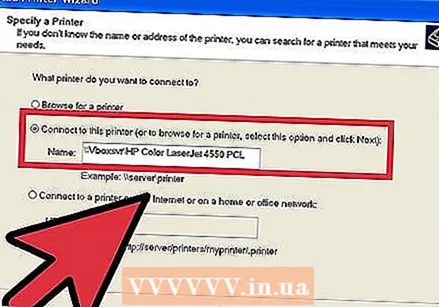 Füügt en Netzwierkdrécker am Windows XP bäi. Öffnen de Kontroll Panel a wielt Printers a Faxen. Gitt op d'Sektioun "Drécker Aufgaben" a klickt op d'Optioun "Drécker addéieren". Hei "Add Printer Wizard" öffnet. Wielt "Netzwierkdrécker oder e Drécker verbonne mat engem anere Computer".
Füügt en Netzwierkdrécker am Windows XP bäi. Öffnen de Kontroll Panel a wielt Printers a Faxen. Gitt op d'Sektioun "Drécker Aufgaben" a klickt op d'Optioun "Drécker addéieren". Hei "Add Printer Wizard" öffnet. Wielt "Netzwierkdrécker oder e Drécker verbonne mat engem anere Computer". - De schnellste Wee fir mat engem Netzwierkdrécker ze verbannen ass seng Netzwierk Adress anzeginn. Dëst bedeit datt Dir den Numm vum Computer an dem Drécker wësst. Gitt d'Adress no der folgender Syntax an: \ComputernummDréckernumm.
- Dir kënnt och no verfügbare Dréckeren duerchsichen, och wann dës Method net sou zouverlässeg ass wéi einfach den Numm vum Drécker anzeginn.
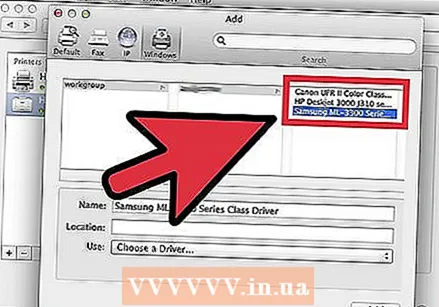 Setzt en Netzwierkdrécker a Mac OS X. Öffnen "System Präferenzen" andeems Dir klickt an den Apple Menu auswielen. Klickt op d'Ikon "Print & Scan", a klickt op de "+" Knäppchen am ënneschten Deel vun der Lëscht vun installéiert Dréckeren. D'Fënster déi erscheint erkennt automatesch gedeelt Dréckeren am Netz. Wielt den Drécker deen Dir op d'Lëscht vun den Dréckeren addéiere wëllt.
Setzt en Netzwierkdrécker a Mac OS X. Öffnen "System Präferenzen" andeems Dir klickt an den Apple Menu auswielen. Klickt op d'Ikon "Print & Scan", a klickt op de "+" Knäppchen am ënneschten Deel vun der Lëscht vun installéiert Dréckeren. D'Fënster déi erscheint erkennt automatesch gedeelt Dréckeren am Netz. Wielt den Drécker deen Dir op d'Lëscht vun den Dréckeren addéiere wëllt.
Tipps
- Et ass eng gutt Iddi fir sécher ze sinn datt Äert Netzwierk (wann Dir et op Ärem Computer opbaut) op "Privat" gesat gëtt. Dës Astellung bitt méi Fräiheet wat d'Sharing ugeet, well bal all Betribssystemer méi extensiv Sharing Capacitéiten op engem private Netzwierk ubidden, am Verglach mat engem ëffentleche Netzwierk.
- Passwuert geschützte Sharing bitt eng extra Schutzschicht. Wann Dir mat engem gemeinsame Printer mat Passwuert verbannt sidd, musst Dir de Benotzernumm a Passwuert vum Hostcomputer aginn.
- E puer Drécker gi mat enger installéiert kabelloser Kaart. Et ass och méiglech en Drécker direkt mat engem drahtlose Router ze verbannen (wann de Router en USB Hafen huet) fir den Drécker sou ze deelen. Wann Ären Drécker mat engem Netzwierk verbonnen ass ouni d'Interventioun vun engem Computer, da ass et einfach esou en Drécker ze deelen. Prinzipiell solle gemeinsam drahtlose Drécker fir all Computeren am Netz verfügbar sinn.